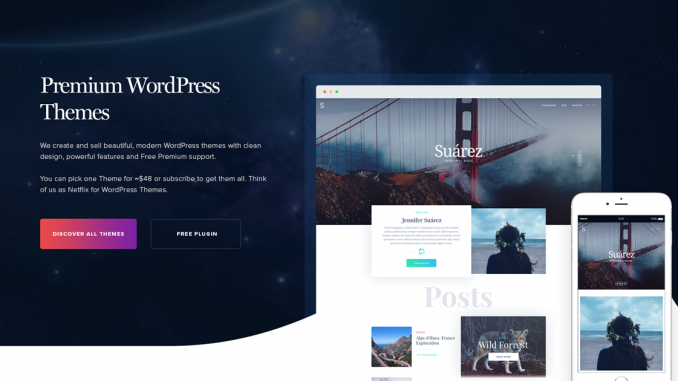
1. Khắc phục lỗi hình ảnh không đều khi đổi theme WordPress
Như bạn thấy, các hình ảnh trước đó chúng ta sử dụng theme cũ đều hiển thị không đồng đều. Lý do là mỗi theme đều có kích thước Size Thumbnails riêng biệt. Không theme nào giống nhau. Để khắc phục tình trạng này, bạn hãy vào phần cài đặt Plugin. Tìm kiếm với từ khóa Regenerate Thumbnails > Kích hoạt bình thường.
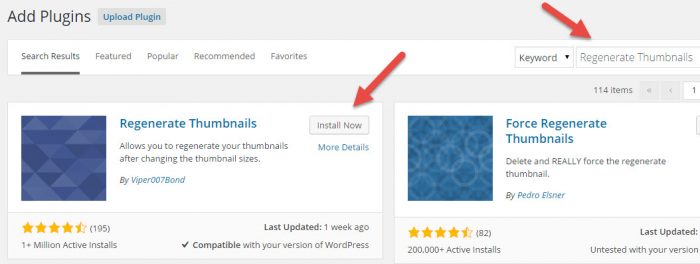
Sau đó, hãy truy cập Media. Để thao tác nhanh hơn bạn hãy xem mình có bao nhiêu hình ảnh trong website và mở phần Screen Options ra, nâng số hình ảnh hiển thị lên bao nhiêu tùy thích. Nếu bạn sử dụng Hosting không mạnh mẽ thì chọn ít thôi. Ở đây tôi có một website đang lưu trữ 2,678 hình ảnh. Và tôi sẽ chọn hiển thị 250 hình ảnh/trang.
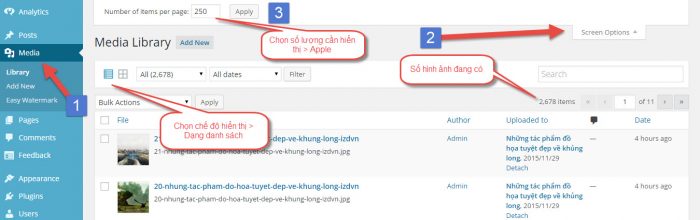
Sau đó bạn hãy chọn tất cả các hình ảnh trên trang đó cùng một lượt. Sổ tùy chọn ra > Chọn Regenerate Thumbnails > Nhấn Apply.
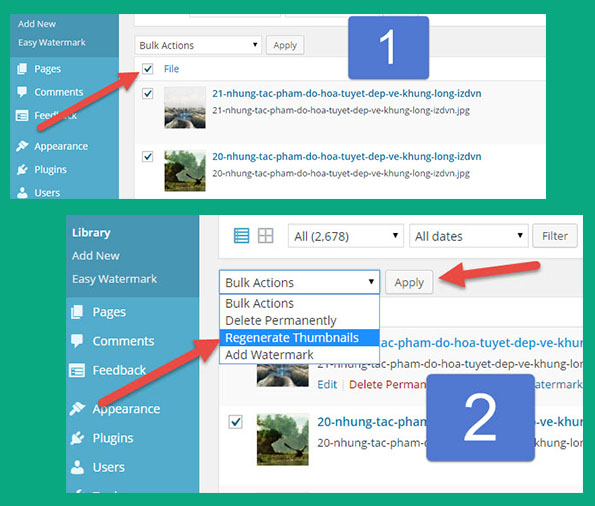
Thời gian làm việc của Plugin này tùy thuộc vào số lượng hình ảnh bạn đã chọn và tốc độ Hosting/VPS của bạn.
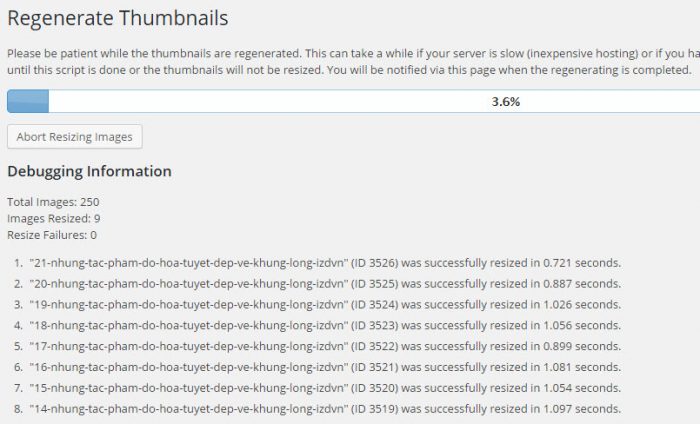
Sau khi thanh tiến trình chạy xong 100%. Bạn hãy trở lại Media > Mở sang trang 2 và tiếp tục thực hiện lại các bước trên cho đến hết.
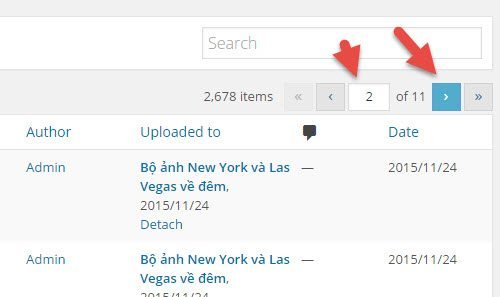
2. Xóa bớt các hình ảnh không sử dụng trong WordPress
Khi Plugin Regenerate Thumbnails làm việc thì nó sẽ tự động sinh ra các hình ảnh để phù hợp với giao diện mới của bạn. Các hình ảnh trước đó của bạn sẽ không còn được sử dụng nữa. Nếu Hosting/VPS của bạn có dung lượng lớn thì bạn không cần quan tâm đến vấn đề này, nhưng đối với các bạn sử dụng các gói hosting nhỏ thì nên xóa bớt để lấy lại không gian lưu trữ này.
Để thực hiện, các bạn chỉ cần cài đặt và sử dụng Plugin Image Cleanup. Sau đó truy cập từ Tools -> Image Cleanup để mở Plugin này ra. Khi mở ra bạn sẽ không thấy hình ảnh nào cần xóa. Nhưng hãy bấm vào nút Index Images phía trên cùng. Plugin sẽ quét một lượt website của bạn và sẽ thống kê ra những hình ảnh đang dư thừa.
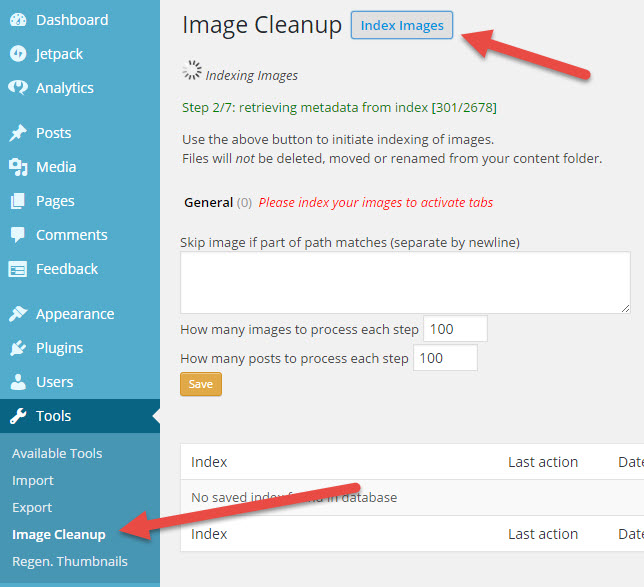
Sau khi Plugin quét xong bạn sẽ thấy như thế này.
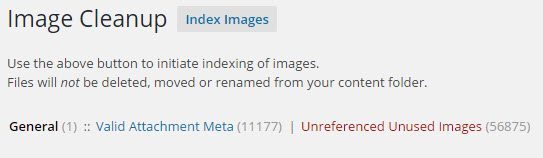
- Valid Attachment Meta : Số hình ảnh đang được sử dụng
- Unreferenced Unused Images: Số hình ảnh không sử dụng.
Bạn hãy bấm vào dòng Unreferenced Unused Images. Tại đây bạn cũng sẽ thấy một giao diện hãy chọn tất cả hình ảnh cùng một lượt và xóa nó đi là xong.
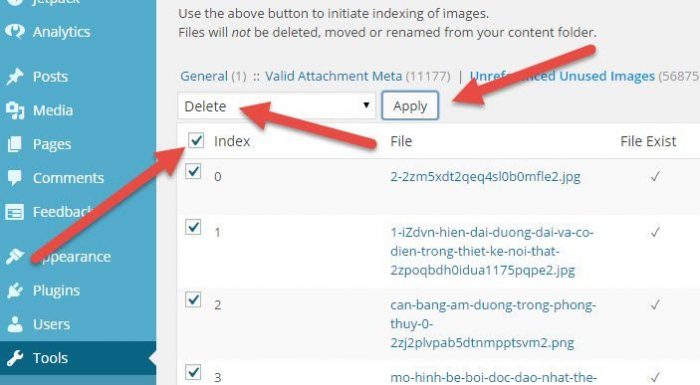
Ok vậy là xong chúc các bạn thành công

Leave a Reply